В наше время, когда практически у каждого есть смартфон, стало возможным печатать документы на принтере без использования компьютера. Это может быть очень удобно, когда вам необходимо распечатать что-то важное прямо сейчас, а компьютер или ноутбук вам не под рукой. В этой статье мы расскажем вам, как пользоваться принтером через телефон пошагово.
Шаг 1: Установите специальное приложение на свой смартфон. Для каждого принтера может быть своя программа или приложение, поэтому перед установкой убедитесь, что оно совместимо с вашим устройством. Обычно эти приложения можно найти в соответствующих магазинах приложений.
Шаг 2: Подключите принтер к Wi-Fi сети. Для этого вам может потребоваться зайти в настройки принтера или воспользоваться специальным приложением. Убедитесь, что ваш телефон и принтер находятся в одной Wi-Fi сети.
Шаг 3: Откройте приложение на своем смартфоне и выберите документ, который вы хотите распечатать. В приложении обычно есть возможность выбора типа документа (например, фотография или PDF), настройки печати (размер бумаги, цветность) и количество экземпляров.
Шаг 4: Нажмите на кнопку печати и дождитесь окончания процесса. Время печати может варьироваться в зависимости от размера документа и принтера. Убедитесь, что принтер включен и в нем есть бумага и чернила.
Шаг 5: Возьмите распечатанный документ и проверьте его на соответствие вашим требованиям. Если все в порядке, значит, вы успешно воспользовались принтером через телефон!
Теперь вы знаете, как пользоваться принтером через телефон. Это очень удобно, особенно когда вы находитесь вдали от компьютера или ноутбука. Не забудьте проверить совместимость вашего принтера с выбранным приложением и убедитесь, что у вас достаточно чернил и бумаги перед началом печати.
Получаем доступ к принтеру

Прежде чем начать печатать с телефона, убедитесь, что у вас есть доступ к принтеру из сети Wi-Fi.
Вот шаги, которые помогут вам установить соединение:
- Убедитесь, что принтер включен и подключен к сети Wi-Fi.
- На вашем телефоне откройте настройки Wi-Fi и подключитесь к той же сети, что и принтер.
- Включите Bluetooth на вашем телефоне, чтобы облегчить процесс настройки.
- Затем откройте приложение, с помощью которого вы хотите печатать, например, Google Документы или Adobe Acrobat Reader.
- Выберите документ или фотографию, которую вы хотите напечатать.
- Нажмите на кнопку "Поделиться" или "Отправить"
- В появившемся меню выберите опцию "Печать".
- Вам будет предложено выбрать принтер из списка доступных. Выберите свой принтер.
Теперь вы можете настроить параметры печати, такие как количество копий или ориентацию страницы.
После настройки нажмите на кнопку "Печать", и ваш документ или фотография будут отправлены на печать через принтер, подключенный к вашему телефону.
Подключение принтера к Wi-Fi

Для печати документов с телефона необходимо подключить принтер к Wi-Fi. Это позволит вам отправлять задания на печать без использования проводов, что будет гораздо удобнее и экономичнее.
Для начала убедитесь, что ваш принтер поддерживает беспроводную печать и имеет встроенный Wi-Fi-модуль. Если этой функции нет, вам потребуется докупить отдельный адаптер.
Включите принтер и перейдите в настройки Wi-Fi на вашем телефоне. Выберите имя Wi-Fi-сети, которую вы хотите использовать для подключения принтера.
После выбора сети вам может потребоваться ввести пароль, если сеть защищена. Введите пароль и нажмите "Подключить".
Как только принтер подключится к Wi-Fi, откройте приложение для печати на вашем телефоне. В приложении найдите функцию "Добавить принтер" или "Поиск принтера".
Дождитесь, пока ваш телефон обнаружит принтер в списке доступных устройств. Выберите принтер и установите его в качестве предпочтительного устройства.
Теперь ваш телефон полностью готов к печати через принтер, подключенный к Wi-Fi. Выбирайте документы, которые вы хотите напечатать, и отправляйте их на печать, используя приложение на вашем телефоне.
Установка приложения для печати
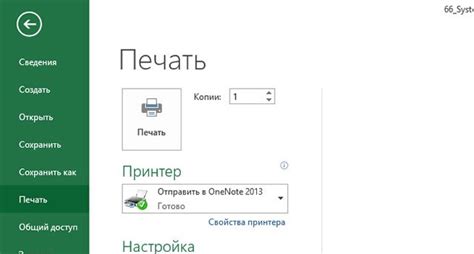
Прежде чем начать печатать с помощью телефона, вам потребуется установить приложение для печати на свое устройство. Следуйте этим простым шагам, чтобы установить приложение:
| Шаг | Действие |
|---|---|
| Шаг 1 | Откройте App Store или Google Play Store на своем телефоне. |
| Шаг 2 | В поисковой строке введите название приложения для печати. Например, "Принтер+", "Canon Print", "Epson Print" и т.д. |
| Шаг 3 | Выберите подходящее приложение из результатов поиска и нажмите на него. |
| Шаг 4 | Нажмите кнопку "Установить" (iOS) или "Установить" (Android), чтобы начать установку приложения. |
| Шаг 5 | Подождите, пока приложение загрузится и установится на ваше устройство. |
| Шаг 6 | Когда установка завершена, нажмите кнопку "Открыть", чтобы запустить приложение. |
Теперь вы готовы использовать приложение для печати на своем телефоне. Убедитесь, что ваш телефон подключен к принтеру через Wi-Fi или Bluetooth, чтобы начать печатать.
Настройка и печать

После установки и подключения принтера к своему телефону, вам необходимо выполнить несколько шагов для настройки и печати документов.
1. Откройте приложение, с помощью которого вы планируете печатать, например, Google Документы или Adobe Reader.
2. Откройте документ, который вы хотите распечатать.
3. Нажмите на значок "Поделиться" или "Печать". Обычно он находится в верхнем правом углу экрана.
4. В списках доступных опций выберите "Печать" или "Выбрать принтер".
5. Выберите ваш принтер из списка доступных принтеров.
6. Установите необходимые параметры печати, такие как количество копий, расположение страниц и размер бумаги.
7. Нажмите на кнопку "Печатать", чтобы начать процесс печати.
8. Дождитесь окончания печати и заберите свой напечатанный документ из принтера.
Следуя этим простым шагам, вы сможете настроить и распечатать документы с помощью вашего телефона и подключенного принтера.
Выбор принтера в приложении

Перед тем, как начать пользоваться принтером через телефон, необходимо выбрать конкретное устройство в приложении, которое будет выполнять печать. Для этого следуйте этим шагам:
- Откройте приложение на своем устройстве.
- Введите свои учетные данные и авторизуйтесь, если это требуется.
- На главном экране приложения найдите раздел «Печать» или «Принтеры» и выберите его.
- В открывшемся меню нажмите на кнопку «Добавить принтер» или «Найти принтер».
- Приложение начнет автоматически искать доступные принтеры в вашей близости.
- После поиска, на экране появится список найденных принтеров.
- Выберите из списка нужный вам принтер.
- Приложение попросит вас ввести пароль для подключения к принтеру. Если у вас есть пароль, введите его, иначе оставьте поле пустым.
- После ввода пароля, принтер будет выбран и готов к использованию через телефон.
Теперь вы можете использовать выбранный принтер для печати документов, фотографий и других файлов с вашего телефона.



